Die PlayStation 4 von Sony ist bekannt für ihre mitunter trägen Downloadgeschwindigkeiten, insbesondere das ursprüngliche Modell aus dem Jahr 2014. Dies ist nicht immer der Hardware geschuldet – im Hintergrund laufende Programme, WLAN-Probleme und andere Netzwerkkomplikationen spielen ebenfalls eine Rolle.
Tipps zur Beschleunigung der Downloads
Es gibt einige grundlegende Ratschläge, die Ihnen helfen können, Ihre Downloadgeschwindigkeit auf jedem Gerät zu verbessern – nicht nur auf der PS4. Ihre Internetverbindung teilt ihre Kapazität auf alle Ihre Geräte auf. Wenn Sie also eine Datei auf Ihrem Laptop herunterladen oder Netflix in 4K auf einem anderen Gerät streamen, kann dies die Downloadgeschwindigkeit Ihrer PS4 verlangsamen. Für maximale Geschwindigkeit sollten Sie alle anderen Downloads und Streams pausieren, damit Ihre PS4 die gesamte verfügbare Bandbreite nutzen kann.
Auch das gleichzeitige Herunterladen mehrerer Dateien auf Ihrer PS4 hat ähnliche Auswirkungen. Die Konsole muss die zur Verfügung stehende Bandbreite aufteilen. Wenn Sie also einen bestimmten Download beschleunigen möchten, sollten Sie am besten alle anderen Übertragungen anhalten.
Zudem sollten Sie keine Online-Spiele spielen, während Sie im Hintergrund etwas herunterladen. Wie Sie weiter unten sehen werden, kann dies Ihre Downloadgeschwindigkeit erheblich reduzieren. Es ist auch wahrscheinlich, dass der Download selbst Ihre Online-Leistung beeinträchtigt und zu Verzögerungen und Verbindungsproblemen führt.
Alle laufenden Apps beenden
Eine der schnellsten Methoden, um Ihre Downloadgeschwindigkeit zu erhöhen, ist das Beenden aller laufenden Programme. Wir haben selbst erlebt, dass dies Downloads deutlich beschleunigt, und es sind nur wenige Tastendrücke erforderlich:
Halten Sie die PS-Taste auf Ihrem Controller gedrückt, während Ihre PS4 läuft, bis ein Menü auf dem Bildschirm angezeigt wird.
Markieren Sie „Anwendungen schließen“ und drücken Sie X.
Dieser Tipp stammt ursprünglich aus einem Blogbeitrag von Juho Snellman aus dem Jahr 2017. Der Systemprogrammierer stellte fest, dass das „Empfangsfenster“ der Konsole erheblich kleiner wird, wenn ein Spiel oder eine andere Anwendung aktiv ist.
Sony hat dieses Verhalten wahrscheinlich entwickelt, um Spielen und anderer Software Priorität einzuräumen. Dies ermöglicht es Ihnen, Artikel aus dem PSN herunterzuladen und gleichzeitig Online-Spiele zu spielen. Wenn Sie es jedoch eilig haben, einen Download abzuschließen, sollten Sie alle laufenden Spiele oder Apps beenden und sich stattdessen eine andere Beschäftigung suchen.
Download pausieren und fortsetzen
Ein weiterer Trick, der oft funktioniert, ist das Anhalten und anschließende Fortsetzen des Downloads. Wenn Sie den Eindruck haben, dass Ihre PS4 bei einem großen Update oder einem neuen Spieldownload nicht vorankommt, kann dieser Trick helfen, die Dinge wieder in Schwung zu bringen.

Dafür müssen Sie auf die Download-Warteschlange unter „Benachrichtigungen“ zugreifen:
Greifen Sie auf das PS4-Dashboard zu, indem Sie einmal die PS-Taste drücken.
Drücken Sie auf dem linken Joystick (oder D-Pad) „oben“, um Benachrichtigungen hervorzuheben, und dann X.
In der Liste sollten Sie „Downloads“ sehen. Markieren Sie es und drücken Sie X.
Markieren Sie das aktuelle Download-Element, drücken Sie X und wählen Sie dann „Pause“.
Drücken Sie erneut X auf den markierten Download und wählen Sie „Fortsetzen“.
Es dauert ein paar Augenblicke, bis der Download wieder startet, aber diesmal sollte er im Idealfall schneller heruntergeladen werden und eine kürzere geschätzte Downloadzeit anzeigen. Sie können dies mehrmals versuchen, insbesondere wenn Sie erneut einen Geschwindigkeitsabfall feststellen.
PS4 in den Ruhemodus versetzen
Wenn Sie etwas Zeit haben und Ihre PS4 gerade nicht in Gebrauch ist, kann der Ruhemodus helfen, die Geschwindigkeit leicht zu verbessern. Um optimale Ergebnisse zu erzielen, sollten Sie alle Anwendungen beenden, bevor Sie den Ruhemodus aktivieren, wie zu Beginn dieses Artikels beschrieben.
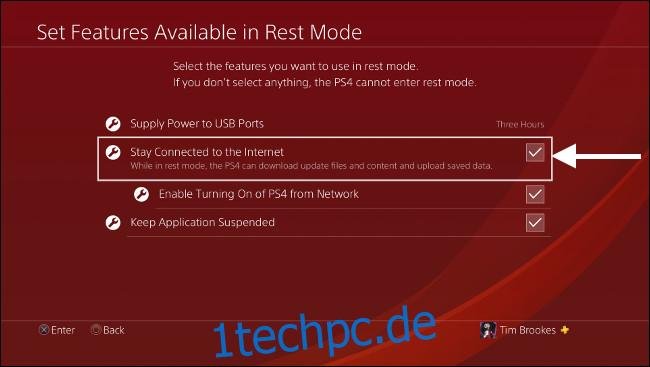
Bevor Sie Ihre PS4 in den Ruhemodus versetzen, müssen Sie den Internetzugang im Hintergrund aktivieren, damit Ihr Download fortgesetzt wird, während sich Ihr Gerät im Standby-Modus befindet. Gehen Sie ins PS4-Einstellungsmenü und scrollen Sie zu „Energiespareinstellungen“, dann drücken Sie X. Wählen Sie „Im Ruhemodus verfügbare Funktionen einstellen“ und stellen Sie sicher, dass „Mit dem Internet verbunden bleiben“ aktiviert ist.
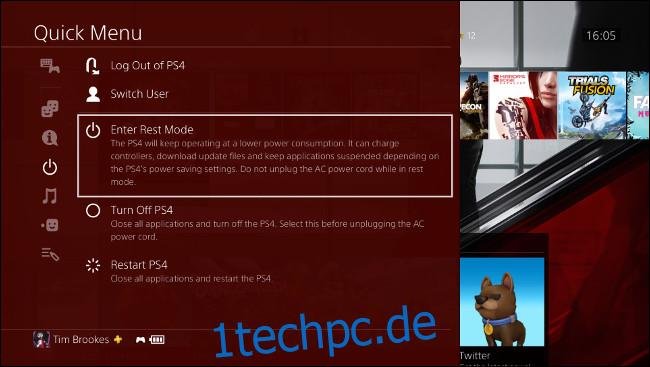
Nun können Sie Ihre PS4 in den Ruhemodus versetzen, indem Sie die PS-Taste auf Ihrem Controller gedrückt halten, zu „Power“ scrollen und „Ruhemodus aktivieren“ auswählen. Sie müssen Ihre PS4 erneut einschalten, um den Fortschritt Ihres Downloads zu sehen.
Kabelverbindung nutzen
Drahtlose Netzwerke können langsam und störanfällig sein. Selbst wenn Sie einen modernen Router haben, können Sie weder das Wetter noch die WLAN-Kanalwahl Ihrer Nachbarn beeinflussen. Für eine deutlich stabilere Netzwerkverbindung sollten Sie auf WLAN verzichten und stattdessen ein Ethernet-Kabel verwenden.
Die ursprüngliche PS4 ist für ihre mangelhafte drahtlose Verbindung bekannt, aber eine Kabelverbindung verbessert die Leistung sowohl der Slim- als auch der Pro-Hardware-Revisionen. Wenn sich Ihr Router in der Nähe Ihrer Konsole befindet, ist dies eine unkomplizierte Lösung. Auf der Rückseite aller PS4-Modelle befindet sich ein Ethernet-Port. Verbinden Sie ein Ende eines Standard-Ethernet-Kabels mit Ihrer Konsole und das andere mit einem freien Port Ihres Routers.
Was aber, wenn sich Ihre PS4 und Ihr Router in verschiedenen Räumen oder auf verschiedenen Etagen befinden? Mit Powerline-Adaptern können Sie die Kabel nutzen, die bereits in Ihren Wänden liegen. Wir haben in der Vergangenheit erläutert, wie Sie ein Powerline-Netzwerk in Ihrem Haus einrichten. Lesen Sie die Empfehlungen von Geek für Powerline-Netzwerkadapter für einige Kaufideen.
Für viele von uns sind drahtlose Netzwerke die einzige Option. Das ursprüngliche PS4-Modell unterstützt nur 802.11b/g/n 2,4-GHz-WLAN, während die neueren PS4 Slim- und PS4 Pro-Modelle Dualband 802.11ac im 5-GHz-Band unterstützen. 2,4-GHz-WLAN hat zwar eine bessere Wanddurchdringung als Dualband 5 GHz, aber der alte Standard ist auch langsamer und störanfälliger.
Wenn Sie weiterhin eine drahtlose Verbindung verwenden müssen, sollten Sie nach Möglichkeit 5 GHz nutzen. Im Idealfall sollten sich Router und Konsole im selben Raum oder so nah wie möglich beieinander befinden. Führen Sie auch einen WLAN-Scan durch, um die besten Kanäle zu ermitteln, um Störungen zu vermeiden. Beachten Sie diese Tipps für ein besseres WLAN-Signal.
Proxy-Server einrichten
Viele Benutzer sind davon überzeugt, dass die Einrichtung eines Proxy-Servers auf einem lokalen Computer ihre Downloadprobleme gelöst hat. Ein Proxy fungiert als eine Art Tor zum Internet, das häufig in Firmennetzwerken verwendet wird. Ein Reddit-Benutzer erklärt, wie dies dazu beitragen kann, Ihre Downloadgeschwindigkeiten zu verbessern:
Kommentar aus der Diskussion tibiazaks Kommentar in der Diskussion „PS4-Downloads sind notorisch langsam. Ich habe vielleicht eine Idee, warum“.
Indem Sie einen Computer in Ihrem lokalen Netzwerk einsetzen, um einige der rechenintensiven Aufgaben zu übernehmen, ist es unter Umständen möglich, Ihre Downloadgeschwindigkeit zu erhöhen. Dies gilt vor allem für frühe PlayStation 4-Modelle, die bekanntlich anfällige Netzwerkadapter haben.
Zunächst müssen Sie einen Proxy-Server herunterladen und auf Ihrem lokalen Computer ausführen. Windows-Nutzer können eine kostenlose Version von CCProxy verwenden, während Mac-Nutzer die kostenlose App Squidman nutzen können. Laden Sie den Proxy-Server herunter und installieren Sie ihn auf einem Computer, der mit demselben Netzwerk wie Ihre PS4 verbunden ist.
CCProxy für Windows konfigurieren
Um Ihre PS4 für die Nutzung Ihres Proxys zu konfigurieren, benötigen Sie zwei Informationen: die Proxy-Adresse und die Portnummer. Bei CCProxy ist das einfach – klicken Sie einfach auf „Optionen“ und notieren Sie sich die IP-Adresse unter „Lokale IP-Adresse“ und den Port unter „HTTP/RTSP“.
Squidman für Mac konfigurieren
Halten Sie die Optionstaste gedrückt und klicken Sie auf das Netzwerksymbol in der oberen rechten Ecke des Bildschirms. Notieren Sie sich die „IP-Adresse“ Ihres lokalen Computers. Starten Sie nun Squidman und wählen Sie Squidman > Einstellungen am oberen Bildschirmrand. Notieren Sie sich den „HTTP-Port“ unter „Allgemein“. Gehen Sie nun zum Reiter „Clients“.
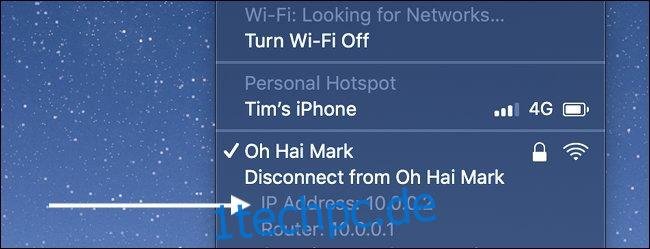
Sie müssen einen Bereich von IP-Adressen hinzufügen, die Ihren neuen Proxy nutzen können. Wenn Ihre IP-Adresse im vorherigen Schritt wie „192.168.0.X“ aussieht, können Sie auf „Neu“ klicken und „192.168.0.0/24“ eingeben, um sie für den gesamten Bereich zu aktivieren. Wenn Ihre IP-Adresse „10.0.0.X“ ähnelt, können Sie „10.0.0.0/16“ eingeben, um den gesamten Bereich zu aktivieren.
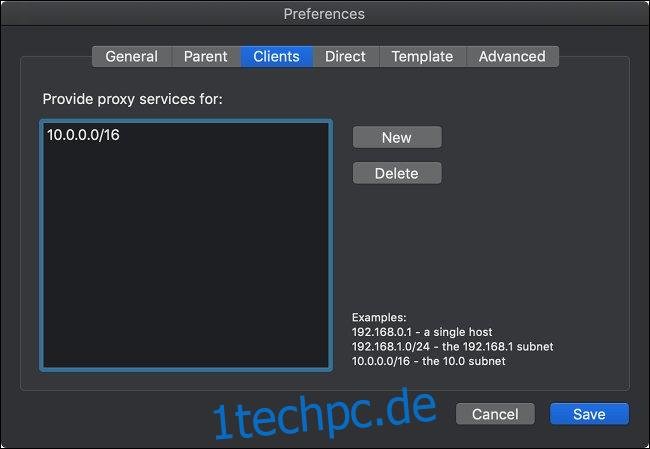
Klicken Sie nun auf „Speichern“ und dann auf „Squid stoppen“, um den Server anzuhalten. Klicken Sie auf „Squid starten“, um den Server neu zu starten. Sie können nun Ihre PS4 konfigurieren.
Gehen Sie ins „Einstellungen“-Menü Ihrer Konsole, scrollen Sie zu „Netzwerk“ und drücken Sie dann X.
Markieren Sie „Internetverbindung einrichten“ und drücken Sie dann X.
Wählen Sie je nach Ihrer aktuellen Einrichtung zwischen „WLAN verwenden“ oder „LAN-Kabel verwenden“.
Wenn Sie gefragt werden, wie Sie Ihre Verbindung einrichten möchten, wählen Sie „Benutzerdefiniert“ und drücken Sie X.
Wählen Sie ein WLAN-Netzwerk aus und geben Sie das erforderliche Passwort ein.
Wählen Sie für „IP-Adresseinstellungen“ „Automatisch“ und drücken Sie X.
Wählen Sie für „DHCP-Hostname“ „Nicht angeben“ und drücken Sie X.
Wählen Sie für „DNS-Einstellungen“ „Automatisch“ und drücken Sie X.
Wählen Sie für „MTU-Einstellungen“ „Automatisch“ und drücken Sie X.
Wählen Sie für „Proxy-Server“ „Verwenden“ und drücken Sie X.
Geben Sie die IP-Adresse und die Portinformationen für Ihren Server ein, markieren Sie „Weiter“ und drücken Sie X.
Wählen Sie schließlich „Internetverbindung testen“ und drücken Sie X. Warten Sie, bis der Test abgeschlossen ist.
Denken Sie daran, dass Ihre PS4 diesen Proxy nutzen muss, um auf das Internet zuzugreifen. Wenn sich die IP-Adresse Ihres Proxy-Servers ändert, kann sich Ihre PS4 nicht mit dem Internet verbinden. Für den normalen Betrieb Ihrer PS4 (Online-Spiele spielen, Filme streamen, im PlayStation Store stöbern) benötigen Sie den Proxy-Server eigentlich nicht.

Wenn Sie nicht möchten, dass Ihre PS4 ständig auf einen Proxy angewiesen ist, können Sie diese Änderungen rückgängig machen. Das bedeutet, dass Sie die PS4-Internetverbindung erneut einrichten und „Nicht verwenden“ auswählen, wenn Sie nach einem Proxy-Server gefragt werden (die Option „Einfache“ Netzwerkeinrichtung funktioniert auch).
Ihre Erfahrung kann variieren: DNS-Server ändern
DNS steht für Domain Name System und ist sozusagen ein Adressbuch für das Web. Die von Ihnen verwendeten DNS-Server legen fest, welche Server aufgelöst werden, wenn Sie eine Webadresse eingeben. Wenn Sie die DNS-Server nicht geändert haben, nutzen Sie die Standardeinstellungen Ihres Internetanbieters.
Einige Benutzer sind davon überzeugt, dass der Wechsel der DNS-Server ihre PS4-Downloadgeschwindigkeitsprobleme behoben hat. Andere vermuten einen Placebo-Effekt. Einige haben Theorien, dass Ihre Wahl der DNS-Server beeinflusst, welche Server Ihre Konsole für Downloads nutzt. Wir wissen nicht genau, wie das funktioniert. Wir empfehlen Ihnen jedoch, Cloudflare oder die DNS-Server von Google zu verwenden, da diese wahrscheinlich schneller sind als die von Ihrem Internetanbieter bereitgestellten.
Am besten ändern Sie Ihre DNS-Server auf Ihrem Router, da sich dies auf alle Geräte in Ihrem Netzwerk auswirkt. Wenn Sie diesen Weg gehen, müssen Sie nicht auf jedem Gerät manuelle DNS-Serveränderungen vornehmen. Erfahren Sie mehr darüber, wie Sie die DNS-Server Ihres Routers ändern.
Wenn Sie es versuchen möchten, können Sie alternative DNS-Server von Google (8.8.8.8 und 8.8.4.4) oder Cloudflare (1.1.1.1) verwenden oder die schnellsten DNS-Server basierend auf Ihrem Standort auswählen.

Wenn Sie den DNS-Server für Ihr gesamtes Heimnetzwerk nicht ändern möchten, können Sie ihn nur auf Ihrer PS4 ändern. Das ist nicht notwendig, wenn Sie ihn bereits auf Ihrem Router geändert haben!
So ändern Sie die DNS-Server, die Ihre PS4 verwendet:
Gehen Sie ins „Einstellungen“-Menü Ihrer Konsole, scrollen Sie zu „Netzwerk“ und drücken Sie dann X.
Markieren Sie „Internetverbindung einrichten“ und drücken Sie dann X.
Wählen Sie je nach Ihrer aktuellen Einrichtung zwischen „WLAN verwenden“ oder „LAN-Kabel verwenden“.
Wenn Sie gefragt werden, wie Sie Ihre Verbindung einrichten möchten, wählen Sie „Benutzerdefiniert“ und drücken Sie X.
Wählen Sie ein WLAN-Netzwerk aus und geben Sie das erforderliche Passwort ein.
Wählen Sie für „IP-Adresseinstellungen“ „Automatisch“ und drücken Sie X.
Wählen Sie für „DHCP-Hostname“ „Nicht angeben“ und drücken Sie X.
Wählen Sie für „DNS-Einstellungen“ „Manuell“ und drücken Sie X.
Fügen Sie in den Feldern „Primärer DNS“ und „Sekundärer DNS“ zwei DNS-Server Ihrer Wahl hinzu, wählen Sie „Weiter“ und drücken Sie X.
Wählen Sie für „MTU-Einstellungen“ „Automatisch“ und drücken Sie X.
Wählen Sie für „Proxy-Server“ „Nicht verwenden“ und drücken Sie X.
Wählen Sie schließlich „Internetverbindung testen“ und drücken Sie X. Warten Sie, bis der Test abgeschlossen ist.
Liegt das Problem an Ihrer Internetgeschwindigkeit?
Wann haben Sie das letzte Mal Ihre Internetgeschwindigkeit getestet? Wenn Ihre Internetgeschwindigkeit von vornherein langsam ist, wird nichts, was Sie an Ihrer PS4 unternehmen, die Situation verbessern. Testen Sie Ihre Verbindung mit einem Laptop oder Desktop-Computer, indem Sie Speedtest.net besuchen oder die Speedtest-Apps für iOS und Android herunterladen.
Wenn Ihre Geschwindigkeit nicht dem entspricht, was Sie erwarten, sollten Sie das Problem mit Ihrem Anbieter besprechen. Es lohnt sich auch, mehrmals zu unterschiedlichen Tageszeiten zu testen, um das Problem besser diagnostizieren zu können.